مەزمۇن جەدۋىلى
مىكروسوفت Excel دا تەكرارلانغان قۇرلارنى بىر ئىستونغا ئاساسەن چىقىرىۋېتىشنىڭ زۆرۈرلۈكىنى تېپىش تولىمۇ ئادەتتىكى ئىش. بىز فورمۇلا قىستۇرالايمىز ، ئالاھىدە قوراللارنى ئىشلىتەلەيمىز ياكى VBA كودى ئارقىلىق مەقسەت ئۈچۈن مۇلازىمەت قىلالايمىز. بۇ ماقالىدە سىز پەقەت مۇۋاپىق مىسال ۋە مىساللار بىلەنلا يەككە ئىستونغا ئاساسەن تەكرارلانغان قۇرلارنى ئۆچۈرۈۋېتىشنىڭ ئەڭ تېز تېخنىكىلىرىنى بىلىسىز.
مەشىق خىزمەت دەپتىرىنى چۈشۈرۈش
بىز بۇ ماقالىنى تەييارلاش ئۈچۈن ئىشلەتكەن تۆۋەندىكى Excel كىتابىنى چۈشۈرەلەيسىز.
بىر ئىستونغا ئاساسەن كۆپەيتىلگەن قۇرلارنى ئۆچۈرۈڭ. Xlsm> Excel1 دىكى بىر ئىستونغا ئاساسەن كۆپەيتىلگەن قۇرلارنى چىقىرىۋېتىشنىڭ 3 مۇۋاپىق ئۇسۇلى. Excel ئېلېكترونلۇق جەدۋىلىدىكى «كۆپەيتىلگەن ھۆججەتلەرنى ئۆچۈرۈش» قورالىنى ئىشلىتىڭ
ئالدى بىلەن سانلىق مەلۇمات جەدۋىلىگە تونۇشتۇرايلى. تۆۋەندىكى جەدۋەل ياكى پاراڭ خەير-ساخاۋەت فوندىنىڭ بىر قىسىم تەپسىلىي سانلىق مەلۇماتلىرىغا ۋەكىللىك قىلىدۇ. مۇناسىپ ئىستونلار ئىئانە قىلغۇچىلارنىڭ بىر قانچە ئىسمى ، ئىئانە سوممىسى ، ئىئانە ۋاقتى ۋە ئىئانە ۋاسىتىلىرى بىلەن يالغان سۆزلەۋاتىدۇ. پەقەت ئىئانە قىلغۇچىنىڭ ئىسمىنىلا ئاساس قىلىدۇ. بۇ بىز ئىئانە قىلغۇچىنىڭ ئىسىملىرىنى سۈزۈپ ، ھەر بىر ئۆزگىچە ئىسىمنى ئۇلارنىڭ تۇنجى قېتىم يۈز بەرگەندىن كېيىن مۇناسىپ قۇرلار بىلەن بىللە چىقىرىدىغانلىقىمىزنى بىلدۈرىدۇ.
📌 1-قەدەم:
first ئالدى بىلەن پۈتۈن جەدۋەلنى تاللاڭ> چۈشۈش.

📌 قەدەم2:
dial سۆزلىشىش رامكىسى كۆرۈنىدۇ. ستون تاللانمىلىرىدىن ئىئانە قىلغۇچى گە تەكشۈرۈپ ، باشقا تاللاشلارنى بەلگە قويماڭ.
< بولىدۇ نى بېسىڭ.

ۋە قايتىش قىممىتىنىڭ ھالىتىنى كۆرسىتىپ بېرىدىغان سەكرىمە ئۇچۇر بىلەن تۆۋەندىكى نەتىجىنى تاپالايسىز.
> بولىدۇ ، ھازىر بارلىق كۆپەيتىلگەن قۇرلار بىلەن سۈزۈلگەن سانلىق مەلۇماتلارنى كۆرۈۋاتىسىز.

تېخىمۇ كۆپ ئوقۇڭ: قانداق ئۆچۈرۈش Excel دىكى كۆپەيتىلگەن قۇرلار
2. سۈزگۈچ تاللانمىلىرىنى ئىشلىتىپ بىر ئىستونغا ئاساسەن كۆپەيتىلگەن ھۆججەتلەرنى چىقىرىۋېتىڭ تۈۋرۈك F دىكى ماۋزۇ. ئاندىن بىز سانلىق مەلۇمات جەدۋىلىنىڭ بارلىق ماۋزۇلىرىدا سۈزگۈچ تاللانمىلىرىنى ئىشلىتىپ ، كۆپەيتىلگەن قۇرلارنى COUNTIF ئىقتىدارىنىڭ نەتىجىسىگە ئاساسەن سۈزۈۋالىمىز. 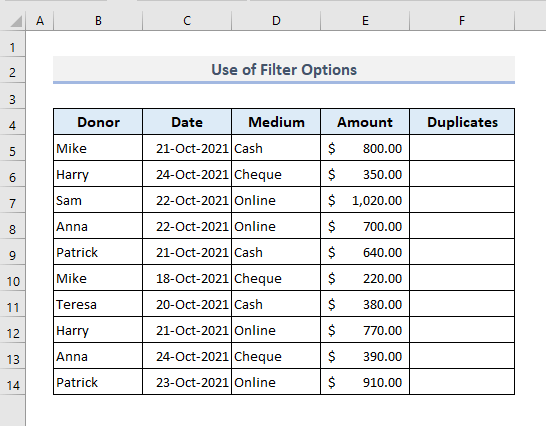
📌 1-قەدەم:
<> =COUNTIF($B$5:$B5,B5)

📌 2-قەدەم:
➤ بېسىش نى كىرگۈزۈڭ ، ئاندىن تۇنجى مەھسۇلاتقا ئېرىشىسىز.
تەكرارلانغان ھېسابلىنىدۇ. 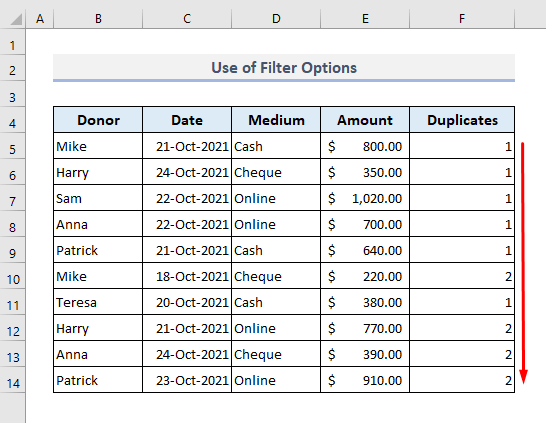
📌 3-قەدەم:
➤ ھازىر تاللاڭ پۈتۈن جەدۋەل. سۈزگۈچ
بۇيرۇق گۇرۇپپىسىنى تەھرىرلەش. 19>
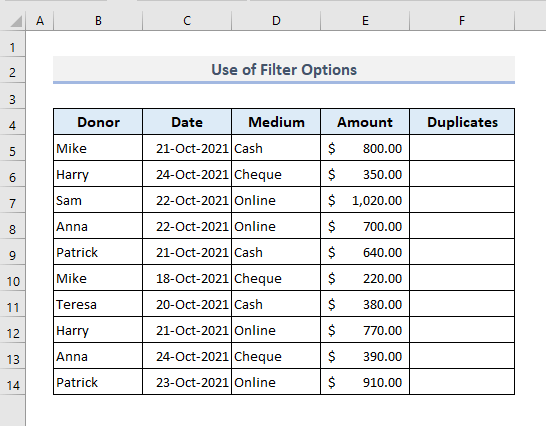
=COUNTIF($B$5:$B5,B5) 
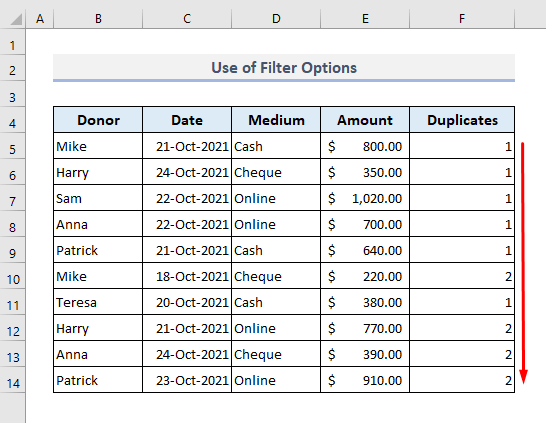
📌 4-قەدەم: مۇناسىپ ئىستوننىڭ تاللانمىلىرى ئېچىلىدۇ. 3> بولىدۇ تاماملاندىڭىز.

تۆۋەندىكىدەك تەكرارلانغان قۇرلارنى تاپالايسىز.
📌 5-قەدەم:
➤ ھازىر بارلىق سانلىق مەلۇماتلارنى ئۆز ئىچىگە ئالغان كۆپەيتىلگەن قۇرلارنى ئۆچۈرۈڭ.
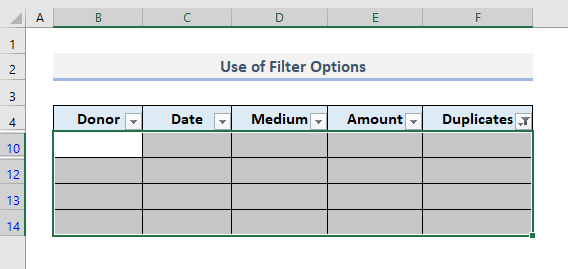
3
<پەقەت '1' تاللانمىسىنى تەكشۈرۈڭ.
<ئاخىرقى قېتىم ماقۇل نى بېسىڭ.

ئاخىرىدا ، تۆۋەندىكى رەسىمدە كۆرسىتىلگەندەك بارلىق ئۆزگىچە قۇرلارغا ئېرىشىسىز. ھازىر سىز ماۋزۇدىكى سۈزگۈچ كۇنۇپكىسىنى ئۆچۈرەلەيسىز ، نەتىجىدە سانلىق مەلۇماتلار كۆپەيتىلگەن قۇرلارنى ئۆچۈرۈۋەتكەنگە ئوخشاش بولىدۇ.
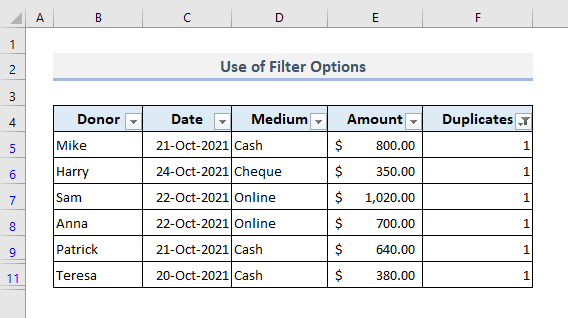
تېخىمۇ كۆپ ئوقۇڭ: Excel
3 دىكى ئۆلچەمگە ئاساسەن كۆپەيتمىنى قانداق چىقىرىۋېتىش كېرەك. Excel دىكى بىر ئىستونغا ئاساسەن كۆپەيتىلگەن ھۆججەتلەرنى چىقىرىۋېتىش ئۈچۈن VBA كودىنى ئىجرا قىلىڭ
ئەڭ ئاخىرقى ئۇسۇلىمىزدا ، بىز بەزى VBA كودى نى قىستۇرۇپ ، ماكروغا ئاساسەن كۆپەيتمىنى چىقىرىۋېتىمىز. بىرىنچى ئىستون.
📌 1-قەدەم:
< (جەدۋەل 3) ئالدى بىلەن سىز بىر قىسىم جەدۋەل تاللانمىلىرىنى تاپالايسىز.
< كۆرۈش كودىنى كۆرۈش نى تاللاڭ. 3> VBA كۆزنەك كۆرۈنىدۇ ، بىز چوقۇم كودلارنى قىستۇرۇشىمىز كېرەك.
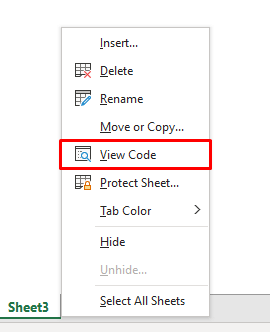
📌 2-قەدەم:
< VBA كۆزنىكىگە تۆۋەندىكى كودلارنى چاپلاڭ:
5095

📌 قەدەم 3:
now ھازىر Excel جەدۋىلىڭىزگە قايتىڭ.
data بارلىق سانلىق مەلۇمات جەدۋىلىنى تاللاڭ.
the دىن ئاچقۇچى بەتكۈچى ، ماكروس بۇيرۇقىنى بېسىڭ.

📌 4-قەدەم:
< ماكرو كۆزنىكىدە ، ماكرو ئىسمى ئاپتوماتىك تەقسىملىنىدۇ.
< ئىجرا نى بېسىڭ بۇ باسقۇچلار بىلەن. كۆپەيتىلگەن قۇرلار دەرھال يوقىلىدۇ.

تېخىمۇ كۆپ ئوقۇڭ:> سوئالىڭىز ياكى تەكلىپ-پىكىرلىرىڭىز بولسا ، باھا بۆلۈمىدە ماڭا خەۋەر قىلىڭ. ياكى Excel ئىقتىدارلىرىغا مۇناسىۋەتلىك باشقا ماقالىلىرىمىزنى بۇ تور بەتتىن كۆرەلەيسىز.

